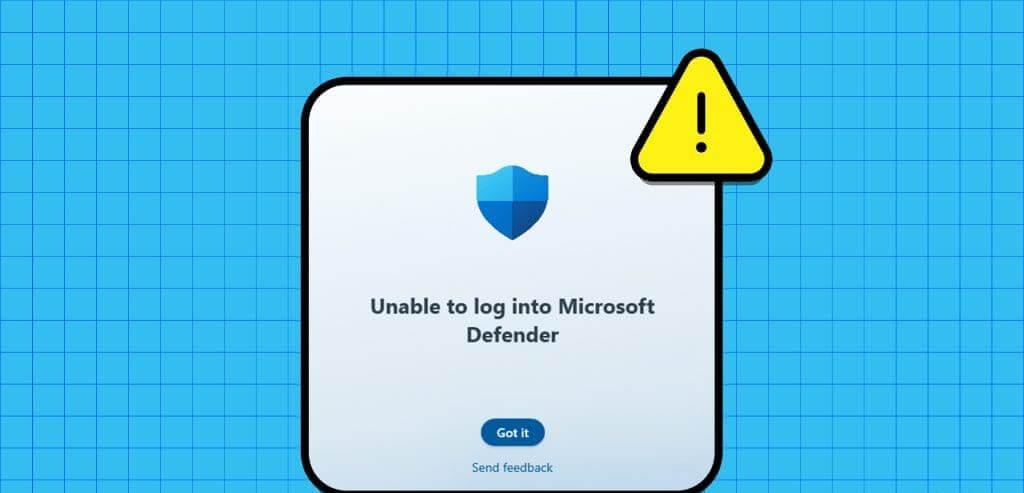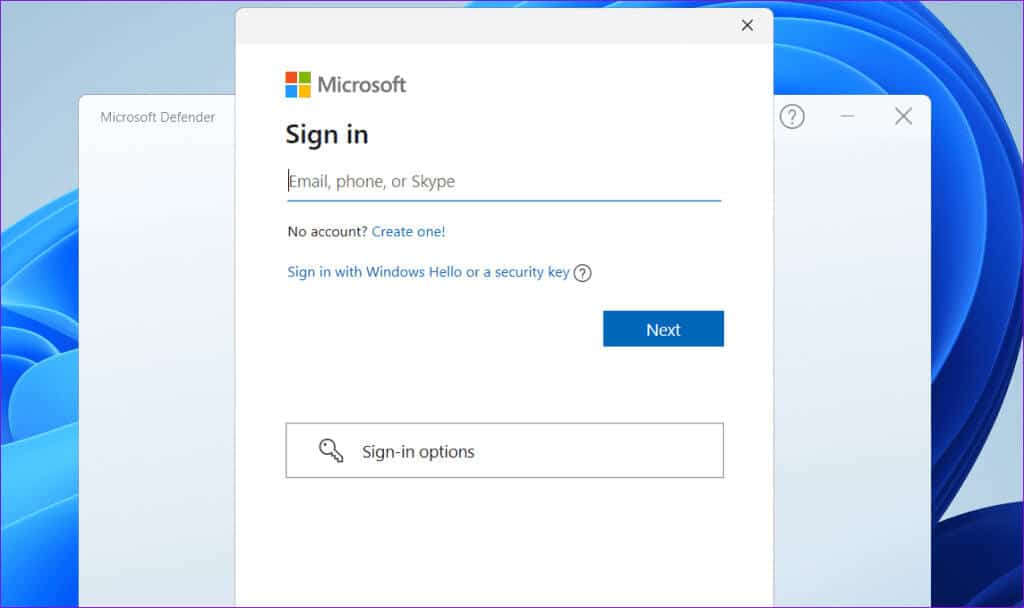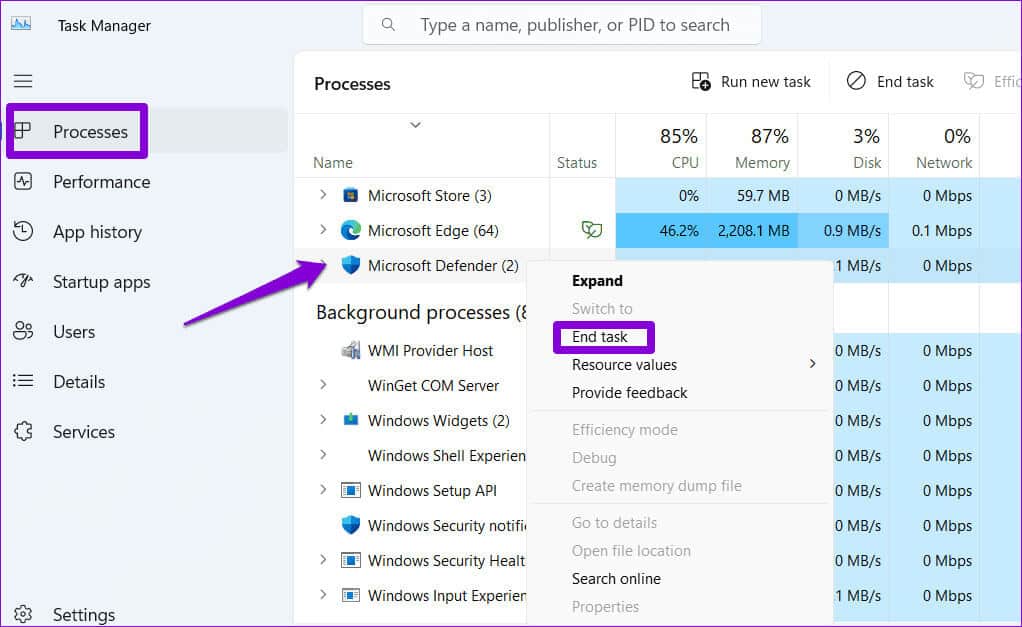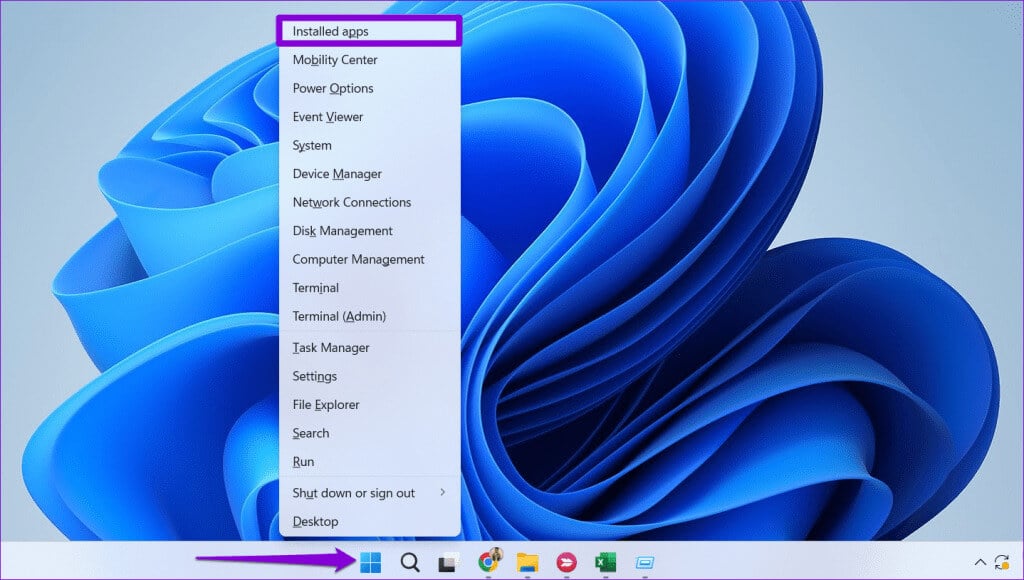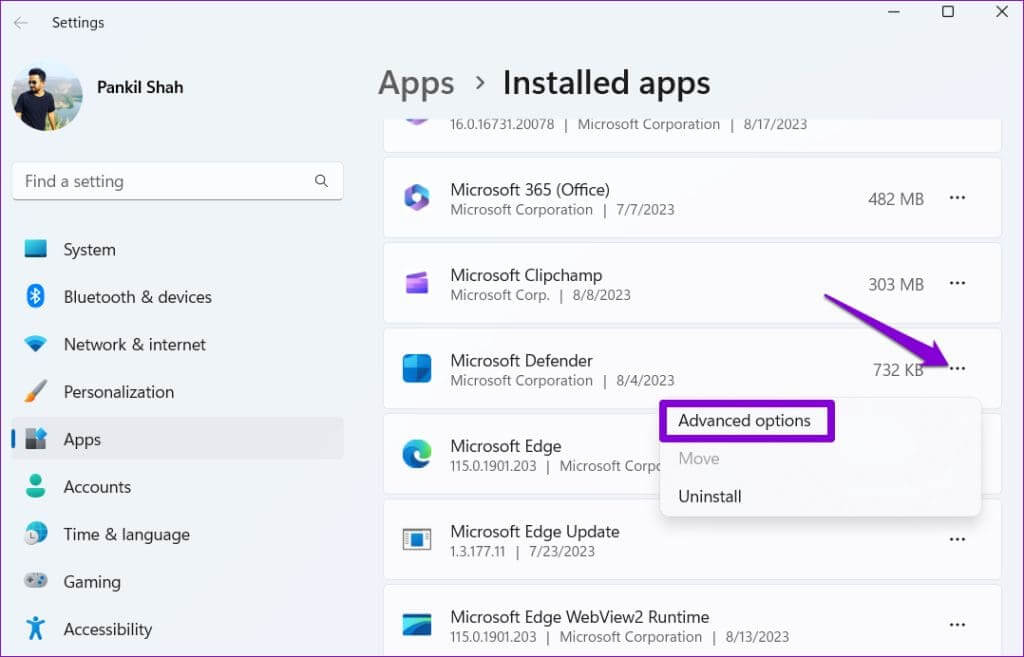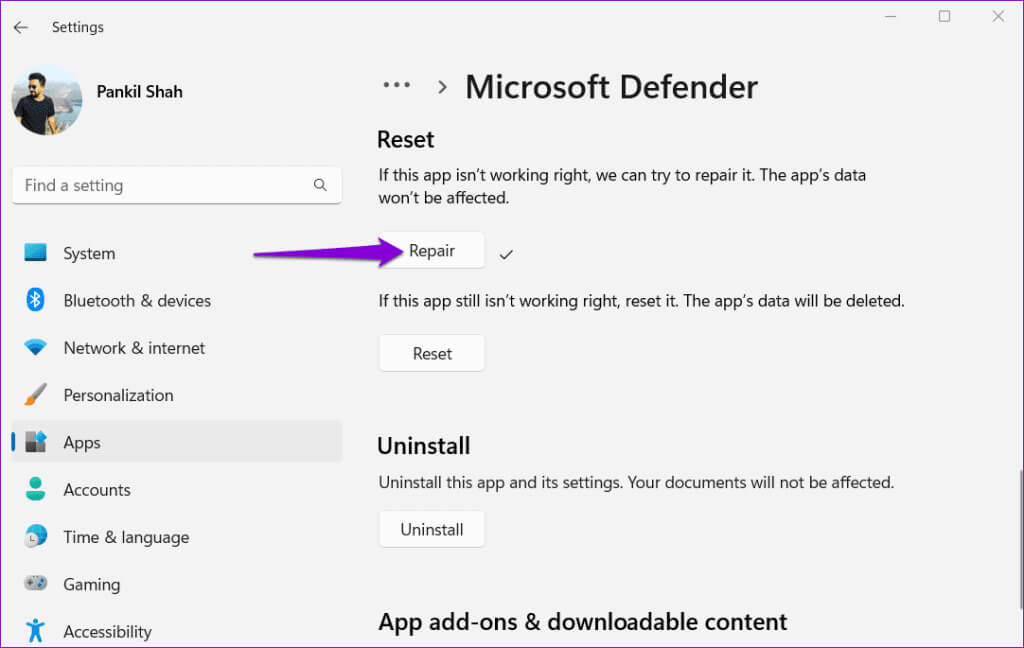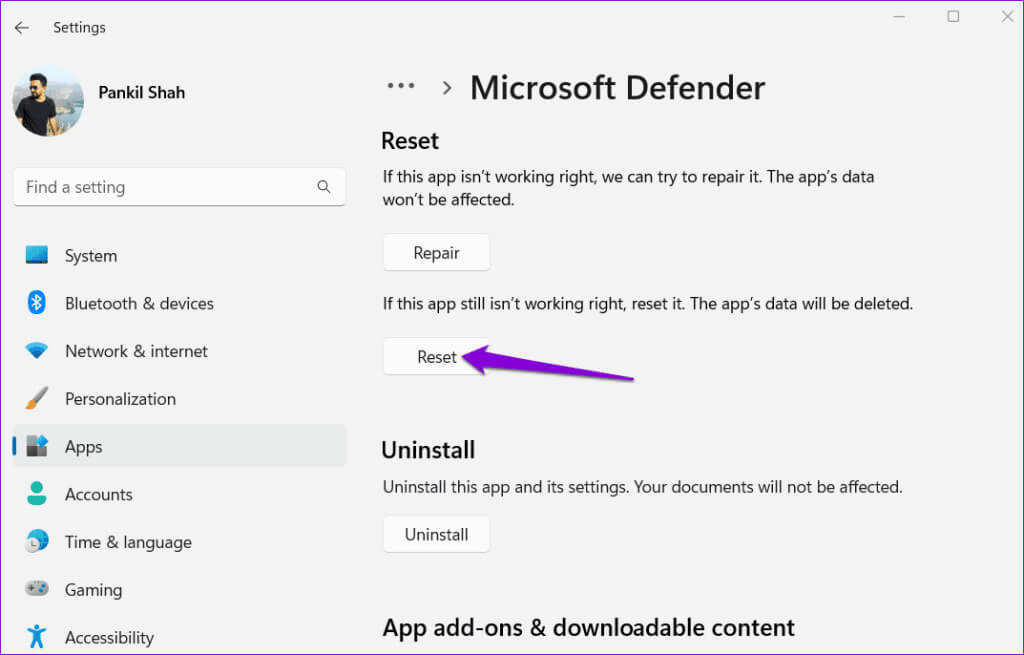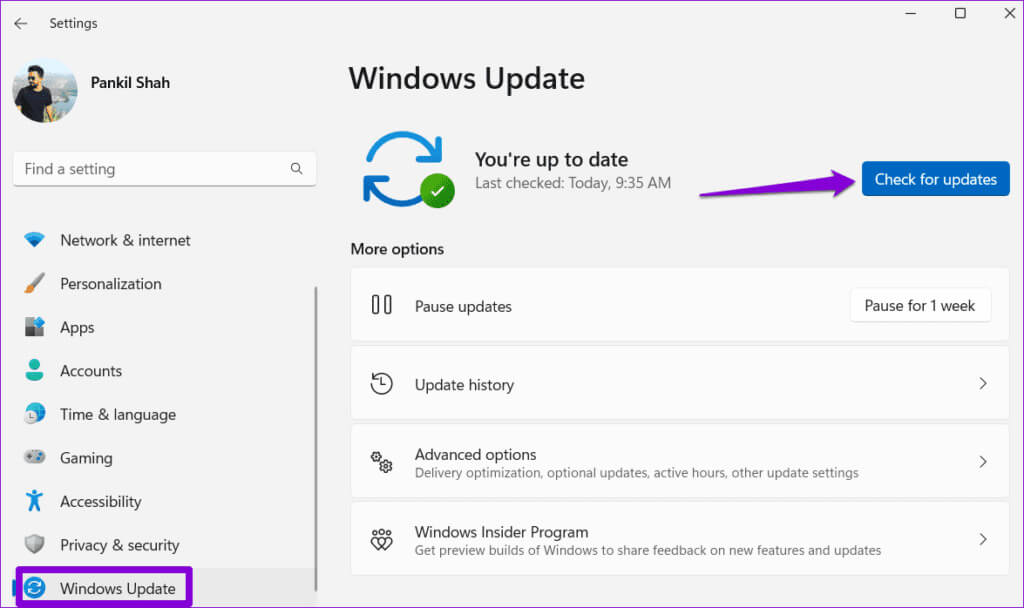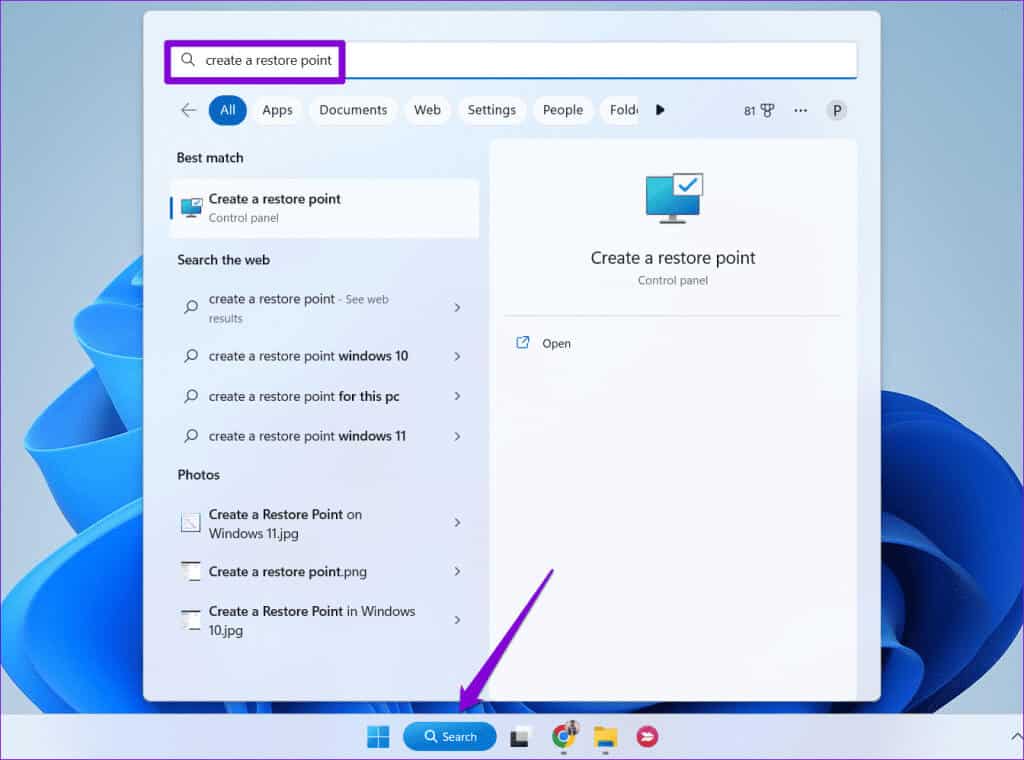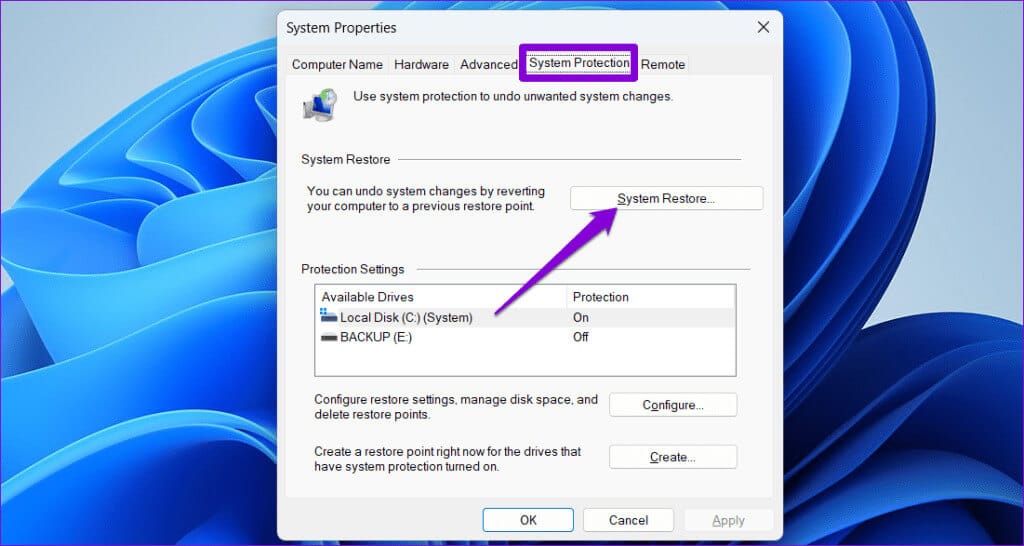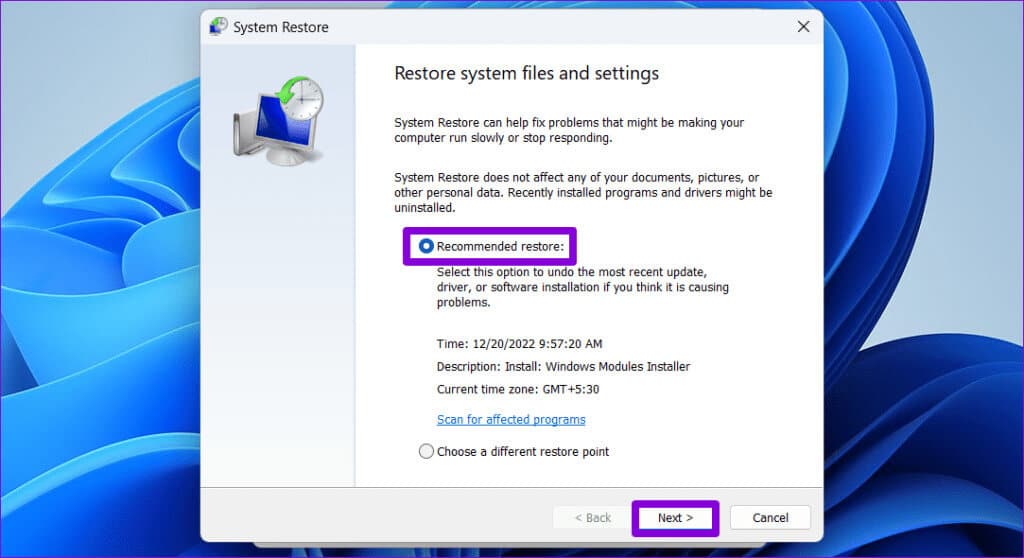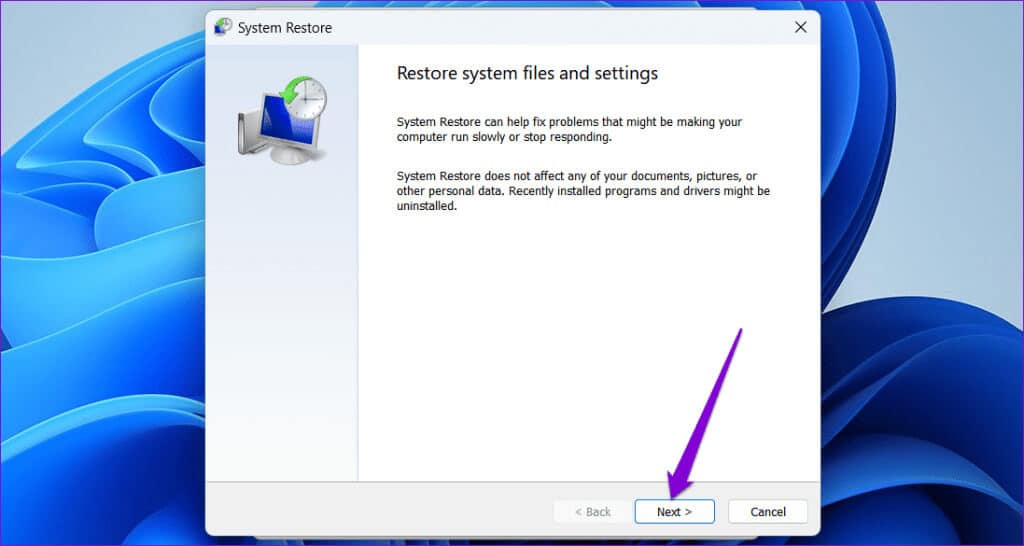Top 6 des correctifs pour ne pas pouvoir enregistrer l’entrée à l’application Microsoft Defender sous Windows 11
Un abonnement Microsoft 365 vous donne accès à l'application Microsoft Defender sur tous vos appareils, y compris votre PC Windows 11. Il fonctionne avec la sécurité Windows pour assurer votre sécurité en ligne en fournissant une protection Web, des alertes de sécurité en temps réel et d'autres conseils de sécurité essentiels. Cependant, vous ne pourrez peut-être pas profiter de ces fonctionnalités à moins d'avoir enregistré Entrée sur Application Microsoft Defender sur votre PC Windows 11.
Si vous ne pouvez pas accéder à l'application Microsoft Defender en raison d'erreurs mystérieuses, ne vous inquiétez pas. Voici quelques conseils utiles qui vous aideront à retrouver l'accès à l'application Microsoft Defender en un rien de temps.
1. Vérifiez vos informations de connexion Entrée à l'application Microsoft Defender
Avant de vous lancer dans le dépannage technique, vérifiez vos identifiants d'inscription à Entrée pour détecter toute faute de frappe. Vous devez également vous assurer que vous utilisez le compte associé à votre abonnement Microsoft 365 Famille ou Personnel.
Si vous voyez toujours le message « Impossible d'enregistrer Entrée sur Microsoft Defender », continuez avec les correctifs ci-dessous.
2. Fermez l'application et réessayez
Parfois, des bogues temporaires dans Microsoft Defender peuvent l'empêcher d'établir une connexion au serveur et de vérifier vos informations d'identification d'enregistrement Entrée. Dans la plupart des cas, vous pouvez résoudre le problème en L'application est complètement fermée Et rouvrez-le. Vous trouverez ci-dessous les étapes à suivre.
Étape 1: Appuyez sur le raccourci clavier Ctrl + Maj + Echap Pour ouvrir "gestion des tâches".
Étape 2: Sélectionnez l'onglet "Processus" et localiser Microsoft Defender Dans la liste. Faites un clic droit dessus et sélectionnez une option Terminer la tâche.
Rouvrez l'application Microsoft Defender sur votre ordinateur et essayez à nouveau d'enregistrer Entrée.
3. Réparer ou réinitialiser l'application MICROSOFT DEFENDER
Comprend Votre PC Windows 11 a l’avantage Fix It peut résoudre automatiquement les problèmes courants dans les applications UWP (Universal Windows Platform). Vous pouvez utiliser cette fonctionnalité pour réparer l'application Microsoft Defender et voir si cela résout l'erreur d'enregistrement Entrée.
Étape 1: Faites un clic droit sur l'icône Commencer dans la barre des tâches et sélectionnez Applications installées.
Étape 2: Faites défiler la liste pour localiser une application Microsoft Defender Dans la liste. Cliquez sur l'icône liste composé de Trois points à côté et sélectionnez Options avancées.
Étape 3: Dans une section Réinitialiser, Cliquez sur le bouton Réparation. Une coche devrait apparaître à côté du bouton une fois le processus terminé.
Si vous ne parvenez pas à enregistrer Entrée dans l'application Microsoft Defender même après l'avoir corrigé, essayez de la réinitialiser. Pour ce faire, répétez les étapes ci-dessus et sélectionnez le bouton Réinitialiser. Cela effacera toutes les données d'application problématiques qui auraient pu provoquer un dysfonctionnement de l'application.
4. Mettre à jour l'application
Ces problèmes de journalisation Entrée dans l'application Microsoft Defender peuvent également survenir si vous exécutez l'ancienne application L'application sur votre PC Windows 11. Vous pouvez visiter le Microsoft Store Pour vérifier si une mise à jour est disponible pour Microsoft Defender. Après avoir mis à jour l'application, vous pouvez enregistrer Entrée sur votre compte.
Microsoft Defender pour Windows
5. Installez les mises à jour Windows
Il est important de maintenir Windows à jour avec la dernière version si vous souhaitez éviter de tels problèmes. Ainsi, si la mise à jour de Microsoft Defender ne vous aide pas, vérifiez si des mises à jour sont disponibles pour votre système.
Appuyez sur le raccourci clavier Windows + I Pour ouvrir une application Paramètres. Sélectionnez l'onglet Windows Update dans la barre latérale gauche et cliquez sur le bouton التحقق Il n'y a pas de mises à jour. Téléchargez et installez toutes les mises à jour en attente et vérifiez si cela résout le problème.
6. Restauration du système
Les modifications récentes apportées à votre système peuvent être à l'origine de ce problème. Si vous ne parvenez pas à déterminer la raison, vous pouvez essayer Effectuer une restauration du système. Cela vous permettra de ramener votre ordinateur au point où Microsoft Defender fonctionne correctement.
Ne vous inquiétez pas, ce processus n'effacera pas vos fichiers ou données. Cependant, cela supprimera tous les programmes ou mises à jour installés après le point de restauration que vous avez sélectionné.
Étape 1: Cliquez sur l'icône recherche Dans la barre des tâches, tapez Créer un point de restaurationEt sélectionnez premier résultat Cela apparaît.
Étape 2: En Propriétés du système, Sélectionnez l'onglet Protéger le système. Cliquez ensuite sur le bouton Restauration du système.
Étape 3: Sélectionnez une option Restaurer Recommandé et cliquez Suivant Pour continuer.
Étape 4: Cliquez "fin" Pour continuer.
Une fois que Windows s'est restauré au point spécifié, vous pouvez utiliser l'application Microsoft Defender.
Plus de problèmes pour enregistrer Entrée sur l'application Microsoft Defender
Le tableau de bord Microsoft Defender vous permet de vérifier facilement l'état de sécurité de tous vos appareils en un seul endroit. Bien que les erreurs de registre Entrée puissent parfois vous empêcher d'accéder à l'application Microsoft Defender dans Windows 11, vous ne pouvez rien résoudre à l'aide des solutions ci-dessus.